En la actualización de iOS 15, contiene Siri Hay una nueva función de notificación que puede leer sus notificaciones cuando usa auriculares AirPods o Beats conectados a su iPhone, así es como se hace.
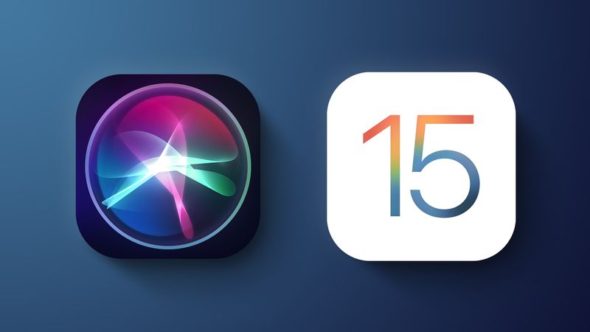
puede siri Mensajes publicitarios Esto ha existido por un tiempo, específicamente en iOS 13.2, ya que le permite escuchar y responder mensajes de texto entrantes cuando usa auriculares AirPods o Powerbeats Pro conectados a su iPhone, y la función se desactiva automáticamente, por lo que puede que no se dé cuenta de que está allí. Para habilitarlo:
◉ Vaya a Configuración en el iPhone.
◉ Vaya a la sección Siri y Buscar.
◉ Luego active la opción junto al anuncio del mensaje.
◉ Para responder a un mensaje sin volver a leerlo, mueva el interruptor junto a Responder sin confirmación.
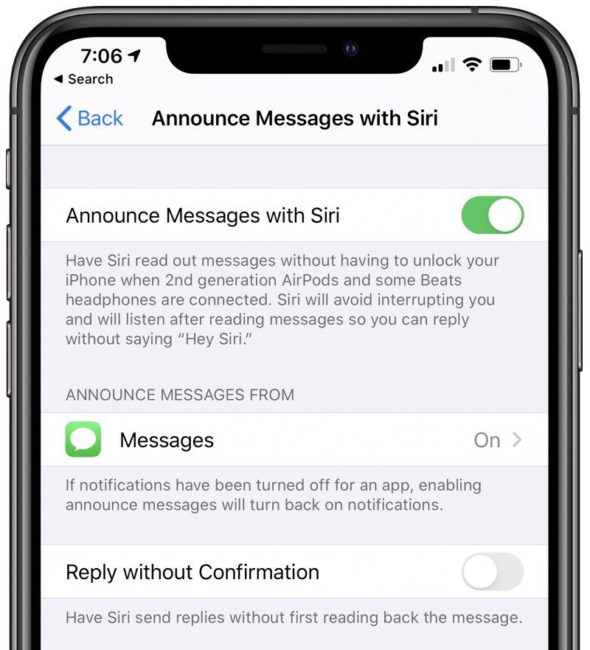
Pero en la actualización de iOS 15, la función también se extendió a todas las notificaciones. Y cuando está habilitado, Siri anunciará automáticamente las notificaciones a medida que llegan de las aplicaciones y son urgentes siempre que sus auriculares AirPods o Beats estén conectados.
También puede elegir que Siri anuncie notificaciones por aplicación si desea escuchar notificaciones de ciertas aplicaciones que no son urgentes.
Cómo hacer que Siri anuncie notificaciones en iOS 15. Update
◉ Vaya a la configuración.
◉ Luego vaya a Notificaciones.
◉ En Siri, seleccione Anunciar notificaciones y luego actívelo.
◉ Para que Siri anuncie todas las notificaciones de una aplicación en particular, simplemente seleccione la aplicación respectiva en la lista en "Anunciar notificaciones de" y actívela.
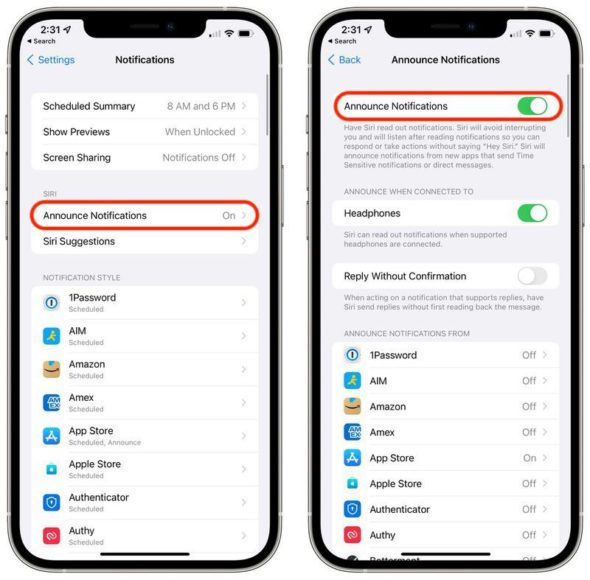
Tenga en cuenta que si la notificación admite acciones, Siri escuchará su respuesta después de leer la notificación, por lo que no tiene que decir "Oye Siri" para seguirla.
Fuente:

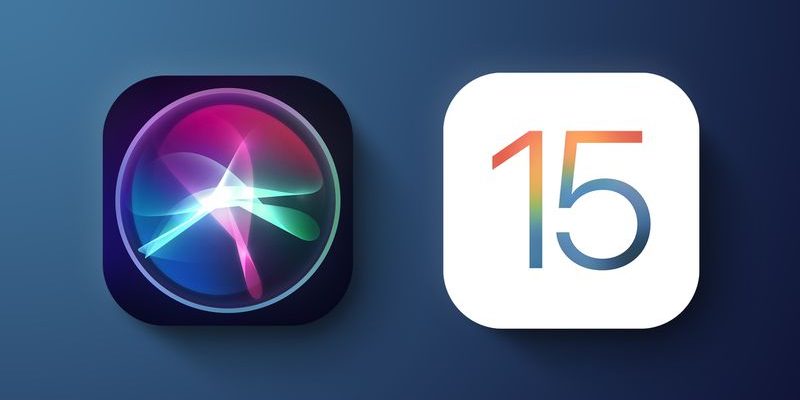
Encontré este problema con dos de mis amigos.
Y cuando abro las notificaciones de WhatsApp, encuentro en la parte superior de la página una advertencia de que las notificaciones push se han detenido
Hace dos semanas, no recibí notificaciones de WhatsApp a menos que abriera el programa
¿Alguien tiene una solución a mi problema?
Aunque encendí las notificaciones en WhatsApp
En cuanto a la configuración, WhatsApp y muchos programas no aparecen conmigo hasta que activo la función de recibir notificaciones.
Casi no hay problema con la actualización, porque antes de la actualización pude contestar la llamada simplemente diciéndole a Siri que sí, pero ahora tengo que decir hola siri y luego digo la respuesta
O tal vez tengo un problema en este momento. Tengo que decir hey siri antes de cada comando anterior, solo siri
Disculpen queridos amigos, ¿cómo hago para que Siri se encienda sin Internet en la nueva actualización 15?
Quien oiga a Siri leer terriblemente árabe, no creo que le vaya a dar a Siri los poderes para leer mis notificaciones porque leerlas es demasiado provocativo.
Gracias von Islam por este artículo
Y a quien quiera escuchar mensajes como esta cantidad se le ha descontado de su saldo número cxx8876986667, o mensajes escritos en lenguaje coloquial o de señas con letras como jejeje y khakhkhakh.
Desafortunadamente, los mensajes de Apple se combinan con aburridos SMS.
Me parece que es hora de que se separen, ya que no son del mismo grado de uso, y si sus gemelos permiten algunas funcionalidades de comunicación, entonces Apple debe buscar soluciones, y no nos espere, ya que nosotros son espectadores o usuarios y nada más.
jajajajajaja seguro escuchando este mensaje.
Actualización XNUMX La última versión tiene un problema para navegar entre menús, por ejemplo, si mueve las páginas y luego arrastra desde la parte inferior para volver a la pantalla principal y luego elige cualquier aplicación que le lleve segundas páginas y abra otras aplicaciones para usted. Espero descargar una actualización que resuelva estos problemas.
Gracias, respetado equipo de Avon Islam
O desde la configuración, haz una búsqueda
¿Cómo puedo lidiar con el mundo y los mapas normales? ¿Hay un cambio entre los mapas y el mundo?
La paz, la misericordia y las bendiciones de Dios sean con ustedes. ¿Cuál es el método para colocar una línea entre dos puntos en Apple Maps? Esta imagen está presente en la aplicación Golden Qur’an.
Gracias Tim Yvonne Islam por sus esfuerzos y siempre éxito.
Muy necesario
Cada llamada te hace sentir que las voces de los que te rodean están contigo, ¡¿hasta las voces distantes se escuchan ?!
السلام عليكم ورحمة الله وبركاته
¿Puedo saber cómo cancelar el ruido del teléfono durante las llamadas?
Configuración - facilidades de uso - audio / video - cancelar el ruido del teléfono
La peor lectura de poemas del mundo en árabe, hasta el punto que no entiendo lo que está diciendo